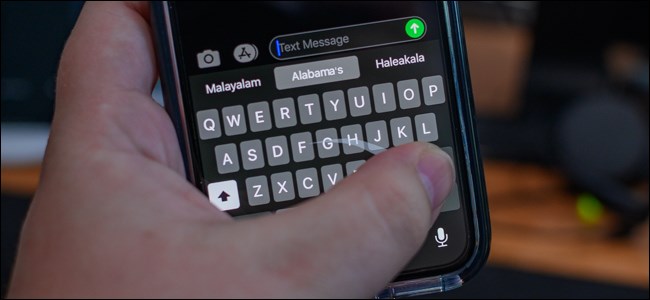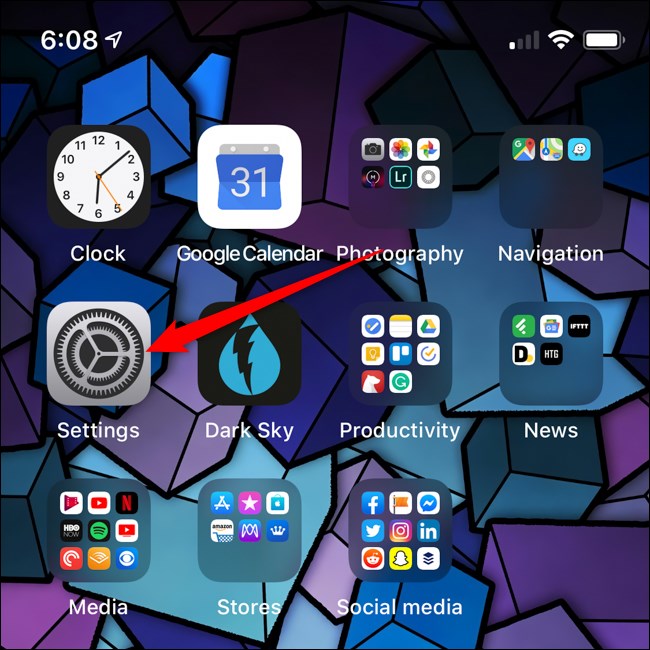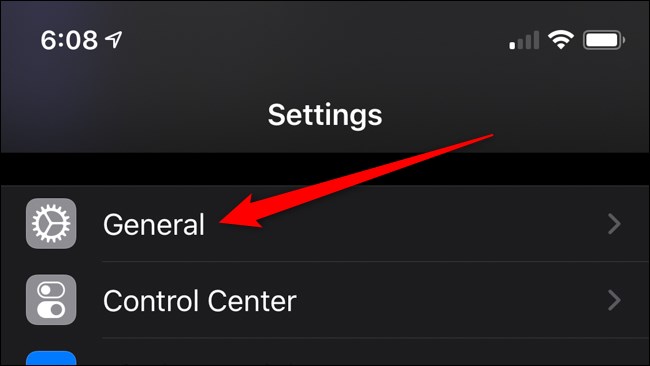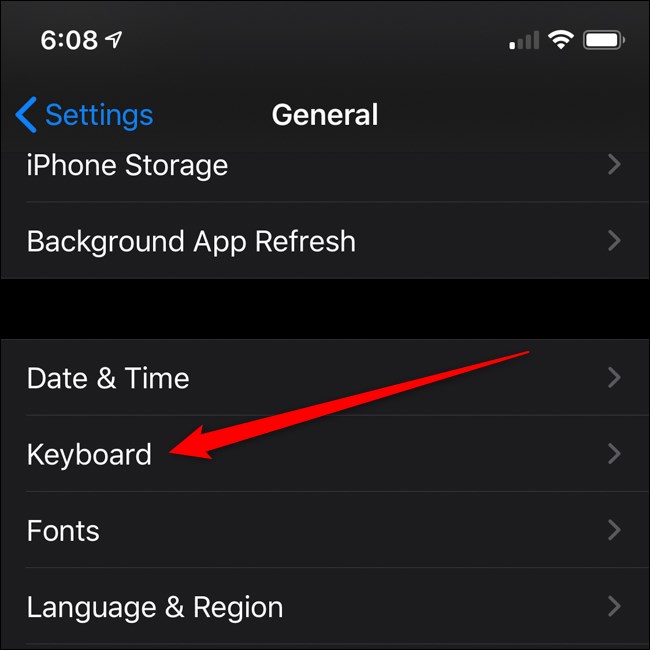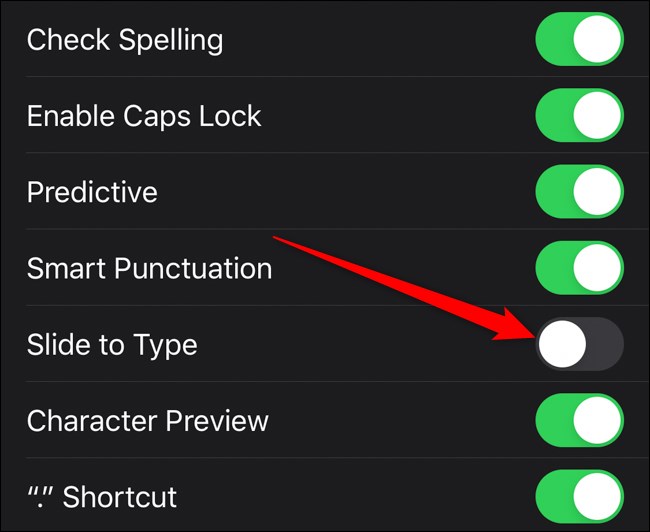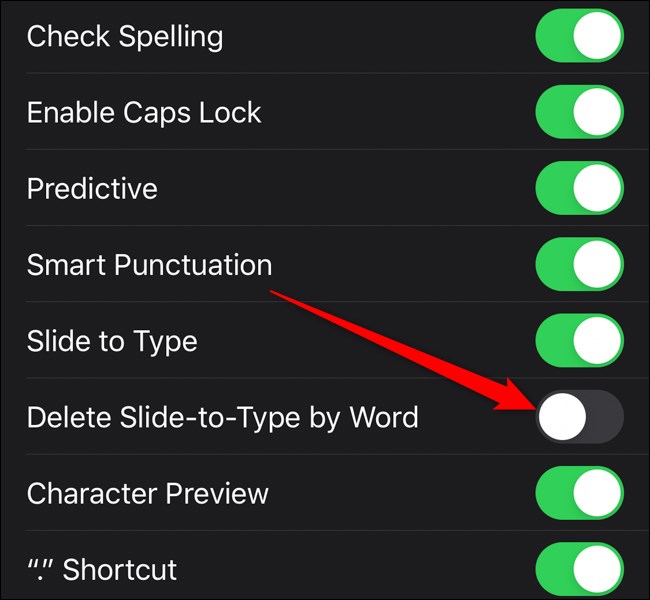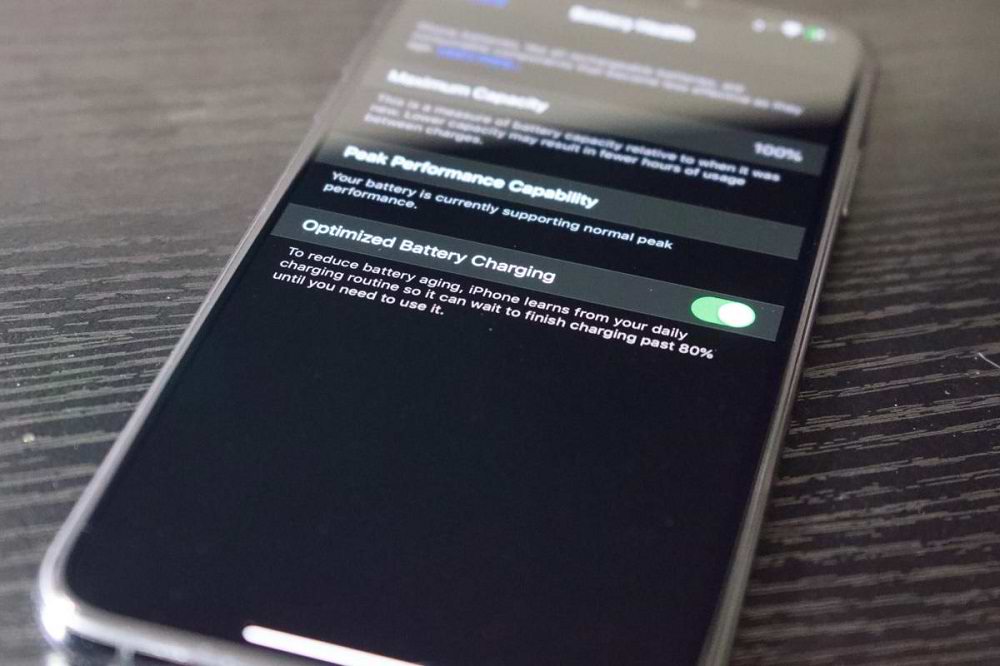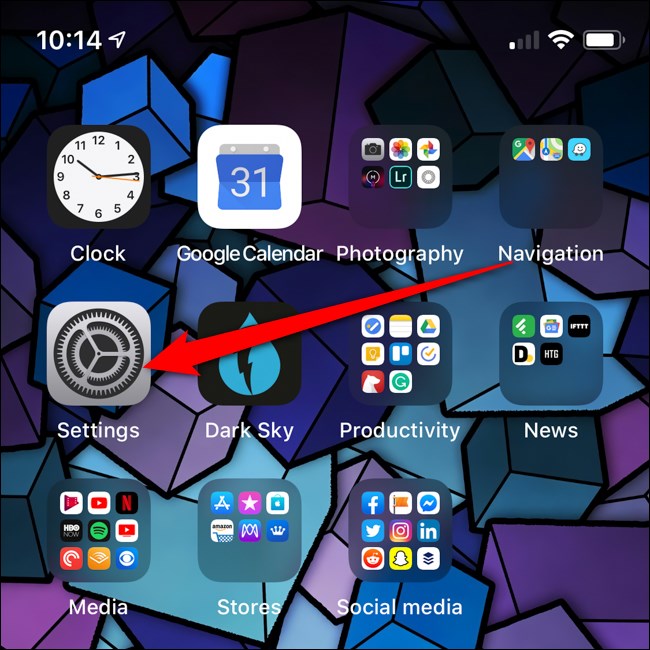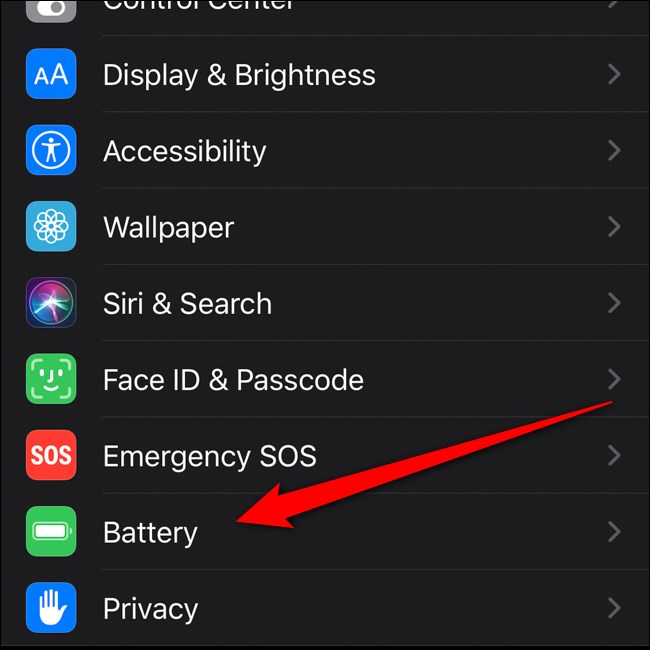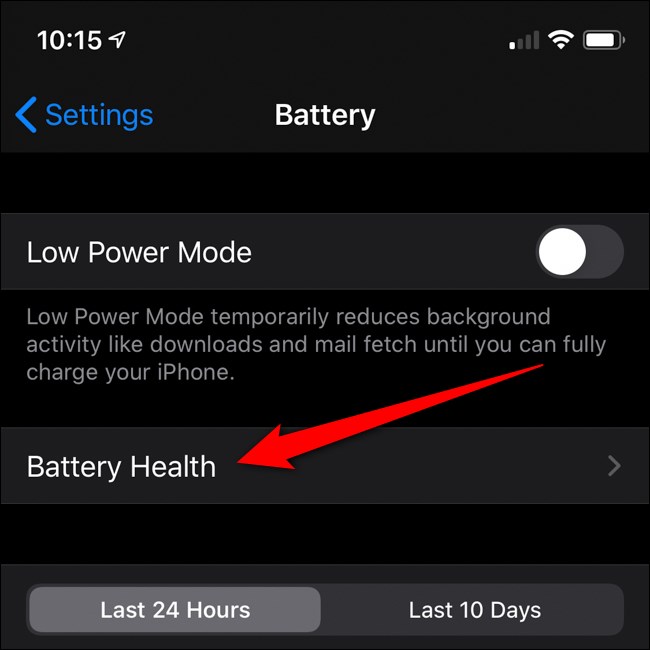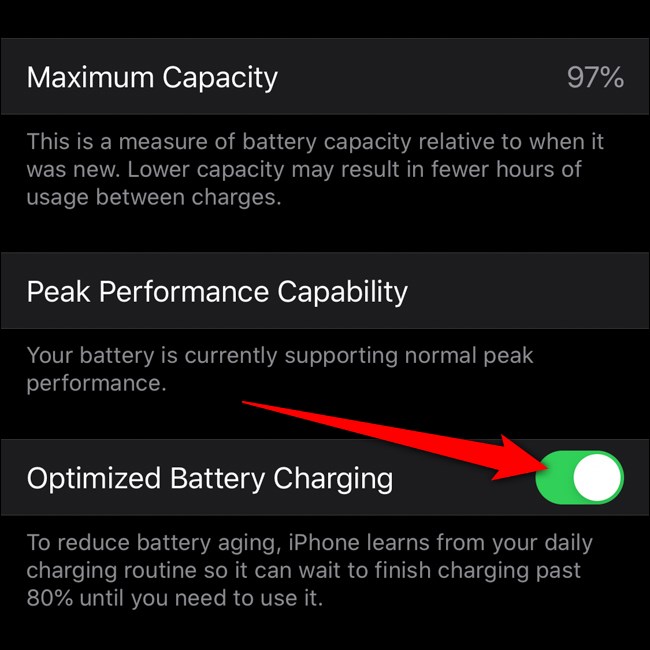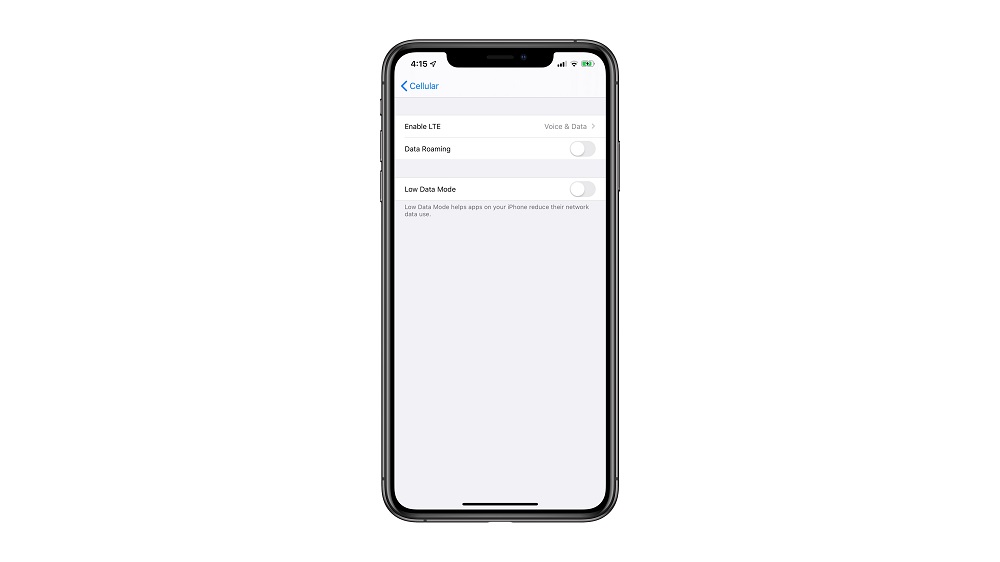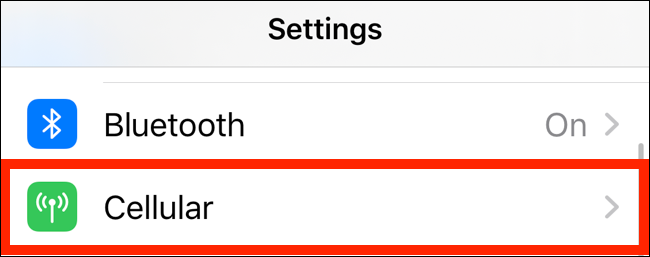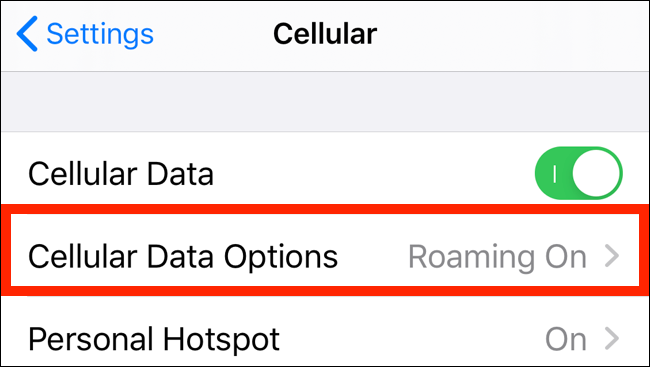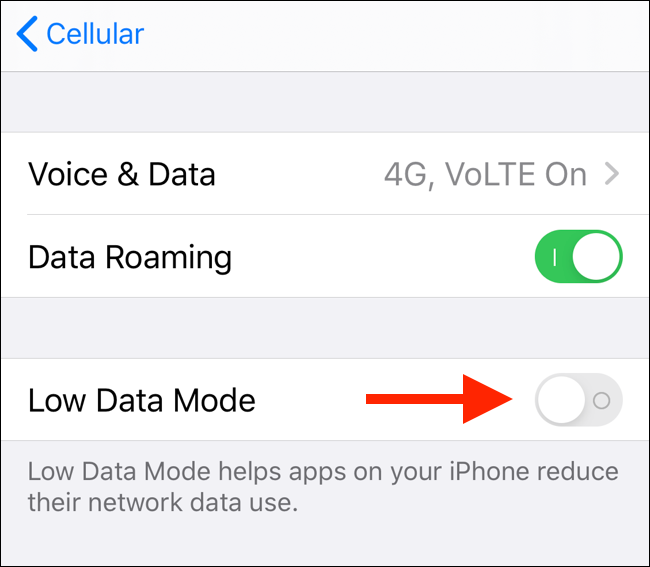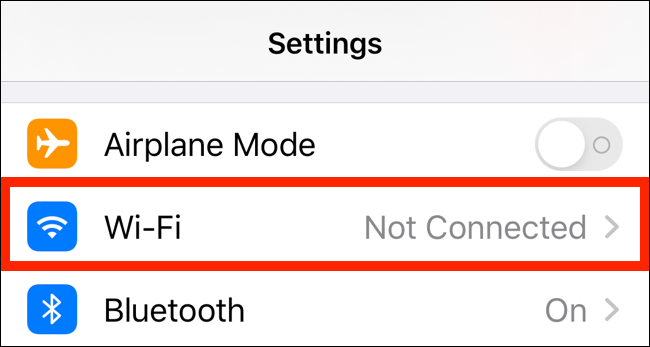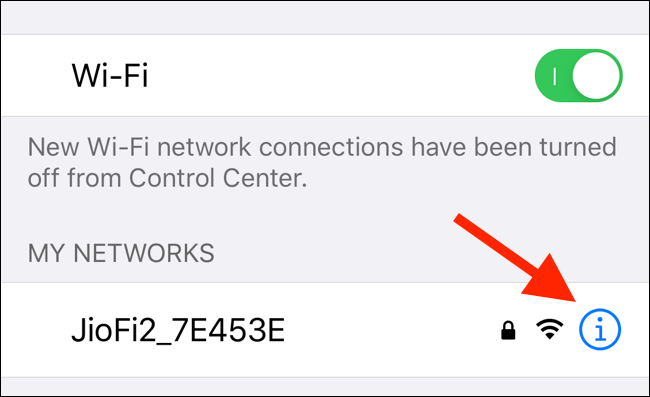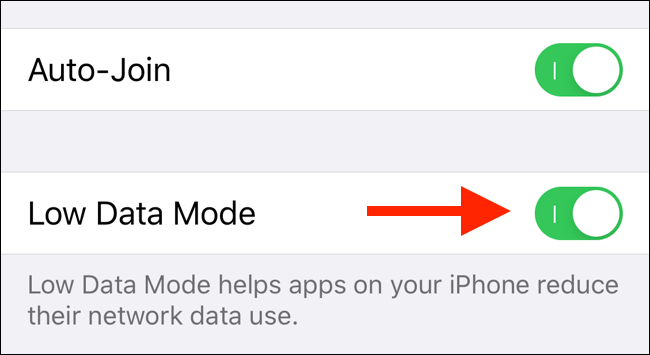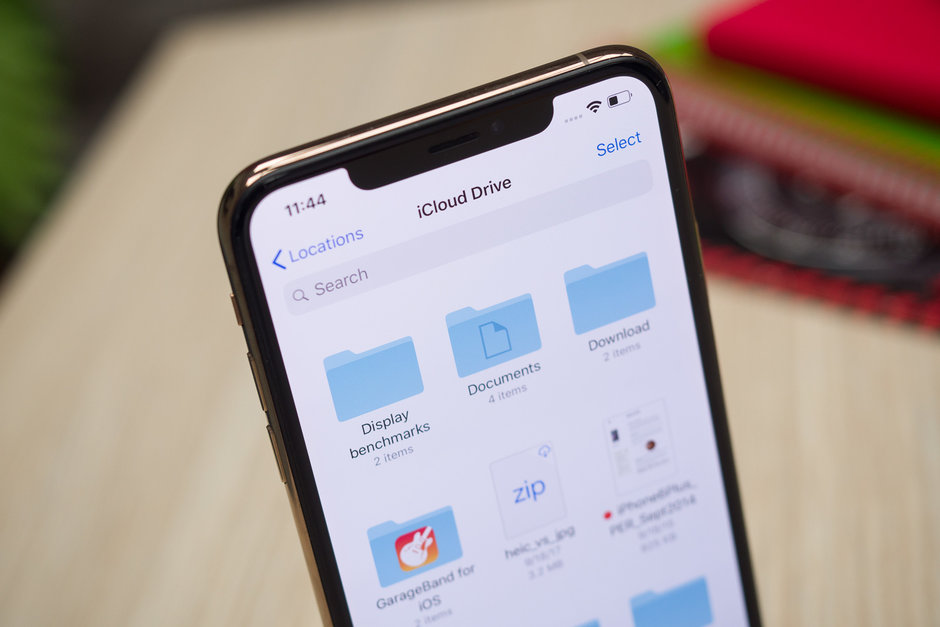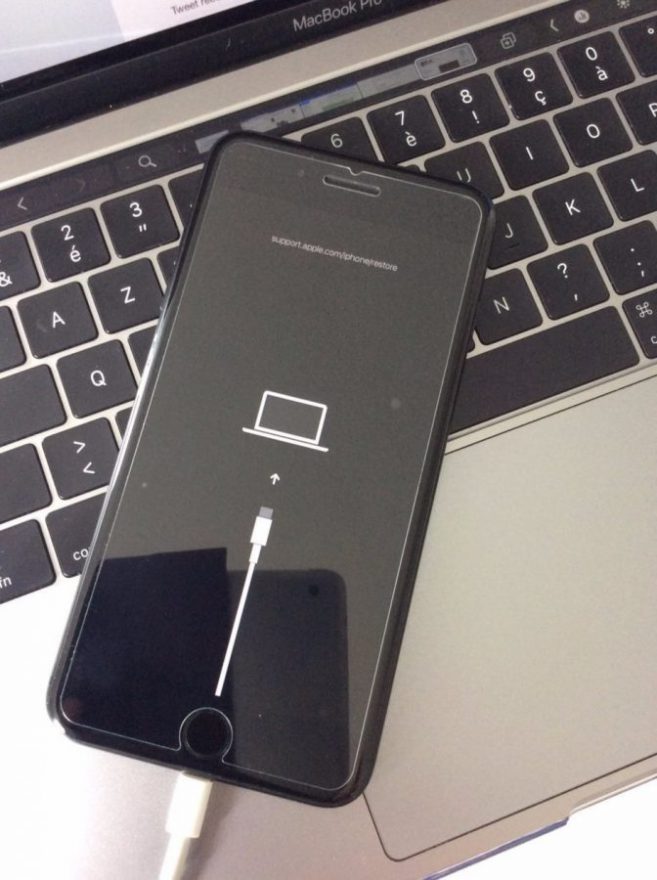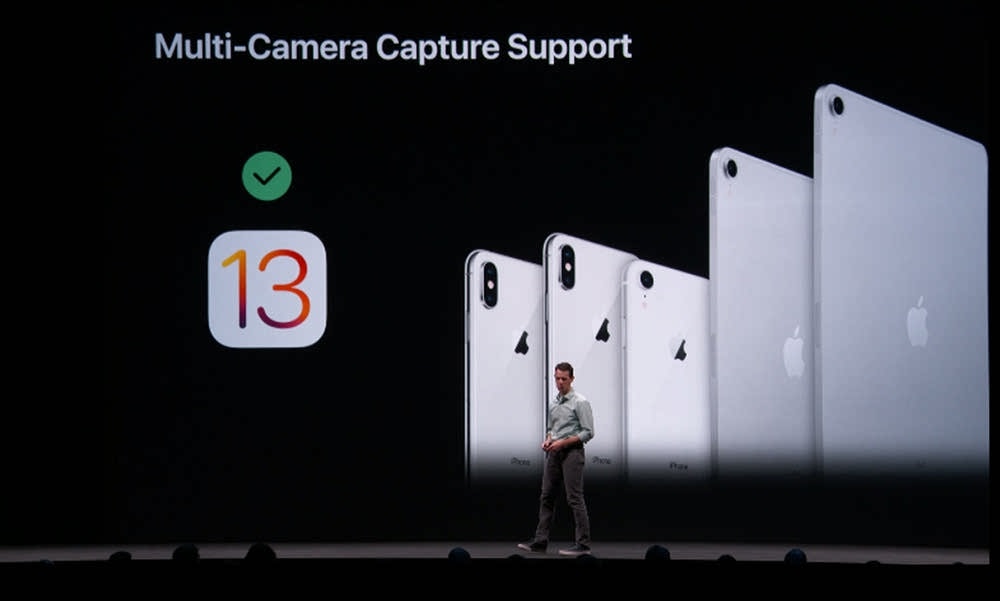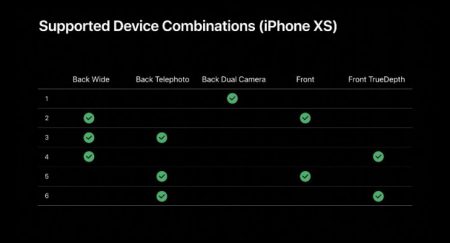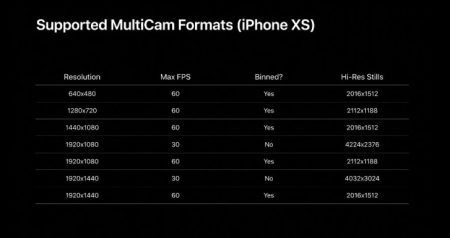تمام چیزی که باید در رابطه با ویژگی بهینهسازی باتری در iOS 13 بدانید

باتریهای لیتیوم-یون در صورتیکه بیش از 80% شارژ نشوند عمر طولانیتری خواهند داشت. اما برای دوام یک روزه باتری به شارژ 100% نیاز است. اپل در iOS 13 هر دوی این موارد را ممکن ساخته است! در ادامه مطلب با بررسی روند عملکرد باتریهای لیتیوم-یون در iOS 13 با ما همراه باشید.
شارژ تا 80 درصد با iOS 13
در WWDC 2019 اپل iOS 13 را معرفی کرد. در میان ویژگیهای بیشمار iOS 13 ویژگی “بهینهسازی باتری” نیز به چشم میخورد. به گفته اپل این ویژگی باعث “کاهش زمانی که آیفون شما به طور کامل شارژ میشود” خواهد شد. به طور مشخص اپل از شارژ شدن بالای 80% آیفون شما مگر در زمان نیاز، جلوگیری خواهد کرد.
شاید تعجب کنید که چرا اپل میخواهد شارژ آیفون شما را تا 80٪ نگه دارد. جواب ساده است؛ روند عملکرد باتریهای لیتیوم-یون در iOS 13 اینگونه است!
باتریهای لیتیوم-یون پیچیده هستند
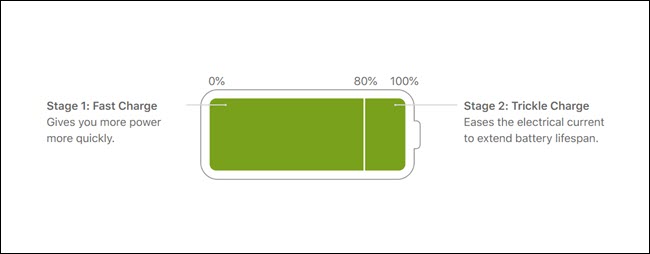 بهطور کلی باتریها تکنولوژی پیچیدهای هستند. هدف اساسی باتریها جمع کردن هرچه بیشتر انرژی در یک فضای تا حد ممکن کوچک و سپس آزاد کردن این انرژی بدون وقوع آتشسوزی و انفجار است. در واقع این کار مدیریت اولویتها است.
بهطور کلی باتریها تکنولوژی پیچیدهای هستند. هدف اساسی باتریها جمع کردن هرچه بیشتر انرژی در یک فضای تا حد ممکن کوچک و سپس آزاد کردن این انرژی بدون وقوع آتشسوزی و انفجار است. در واقع این کار مدیریت اولویتها است.
به علت قابلیت شارژ مجدد باتریهای لیتیوم-یون، همه چیز پیچیدهتر شده است. تکنولوژی قابلیت شارژ مجدد پیشین از اثر حافظه رنج میبرد؛ در اصل اگر بهطور مداوم باتریها را پس از خالیشدن جزئی شارژ آنها دوباره شارژ میکردید، آنها آگاهی از حداکثر ظرفیت خود را از دست میدادند. باتریهای لیتیوم-یون این مشکل را ندارند. اگر شما پیش از شارژ مجدد باتری، آن را بهطور کامل خالی میکنید، باید دست از این کار بردارید؛ زیرا دارید به سلامت باتری خود صدمه میزنید.
نباید باتری را تا 100% شارژ نمایید
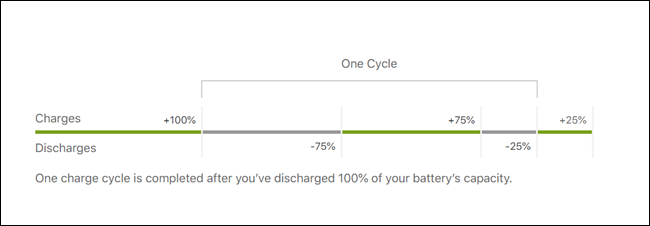
باتریهای لیتیوم-یون سریعتر از تکنولوژیهای پیشین تا 80% شارژ میشوند. این موضوع برای بیشتر مردمی که شارژ 80% برای یک روز استفاده آنها کافیست، خبر خوشحالکنندهای است. همچنین این بار مشکل “اثر حافظه” که موجب به فراموش شدن ظرفیت کامل باتری میشد، وجود ندارد.
هرچند باتریهای لیتیوم-یون بهجای مشکل اثر حافظه با مشکل چرخه شارژ حداکثر مواجه هستند. شما فقط میتوانید باتری را بارها شارژ کنید و سپس باتری شروع به از دست دادن ظرفیت میکند. این صرفا شارژ 0 تا 100% که بهعنوان شارژ کامل محسوب میشود، نیست. اگر شما 5 روز متوالی باتری را از 80% تا 100% شارژ کنید، مجموع این 20% شارژ شدنها در 5 روز به یک “چرخه شارژ کامل” اضافه میگردد.
نه تنها صفر کردن شارژ باتری و شارژ کردن آن تا 100% در درازمدت به باتری شما صدمه میزند بلکه شارژ کردن همیشه کامل باتری برای آن خوب نیست. با شارژکردن باتری در محدوده 100–80% ریسک بالارفتن بیش از حد دمای باتری وجود دارد که باعث صدمه دیدن آن میشود. همچنین برای جلوگیری از بیشاز حد شارژشدن باتری، باتری عمل شارژ شدن را برای مدتی متوقف و دوباره از سر میگیرد.
این یعنی اگر شما باتری دستگاه خود را هنگام شب شارژ نمایید پس از 100% شدن شارژ مقدار آن به 98 تا 95% افت میکند تا دوباره آن را به 100% برساند؛ این چرخه تا زمان کشیدن گوشی از برق ادامه پیدا میکند. اینگونه به نظر میرسد که شما حتی بدون استفاده از تلفن از چرخه حداکثر شارژ خود استفاده کردهاید.
راهحل: قانون 80-40
برای تمام این دلایل است که اکثر کارخانجات قانون 80-40 را برای باتریهای لیتیوم-یون پیشنهاد میکنند. بنابراین قانون ساده است؛ برای باتریهای لیتیوم-یون هرگز نگذارید باتری بیش از 40% خالی و بیشتر از 80% شارژ شود.
هر دو سناریوها در اثر آبوهوا بدتر میشوند، بنابراین اگر میخواهید باتری شما ظرفیت کامل خود را طولانیتر حفظ کند، شارژ آن را در حدود 80% نگه دارید.
حفظ شارژ 80% باتری در طی شب در iOS 13
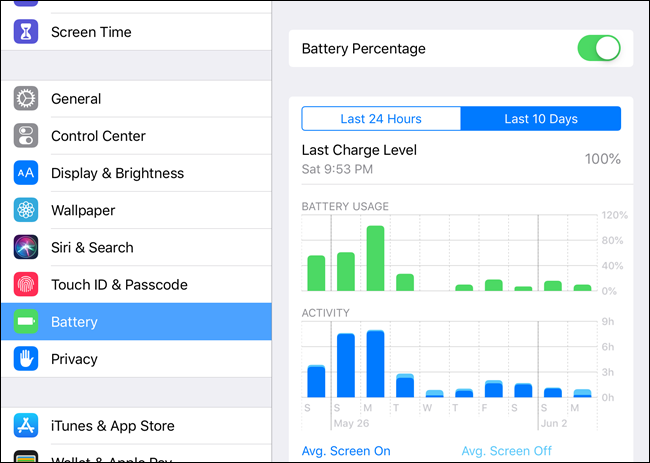
آپدیتهای جدید iOS 13 شامل ویژگی سلامت باتری است که به شما اجازه میدهد ظرفیت باتری خود را چک کنید و تاریخچه استفاده از باتری خود را مشاهده نمایید. این ویژگی یک راه مفید برای بررسی پایبندی به قانون 80-40 است.
اپل میداند که شما نمیخواهید روز خود را با شارژ تقریبا 80% شروع کنید. اگر شما اغلب در سفر هستید و یا به پریز برق دسترسی ندارید، 20% شارژ بیشتر نقش مهمی را در طول روز برایتان ایفا میکند. در اینصورت شارژ 80% باتری موجب ریسک از دادن دارایی ارزشمند شما یا همان گوشیتان میشود. به همین علت اپل اعتدال را رعایت کرده است.
الگوریتم جدید شارژ در iOS 13، شارژ باتری را در طول شب بر روی 80% نگه میدارد. این الگوریتم زمان تقریبی بیدارشدن شما را تخمین میزند و روند شارژ شدن را پیش از بیدار شدن شما تا 100% ادامه میدهد.
این یعنی آیفون شما در طول تمام شب شارژی را که نیاز ندارد، دریافت نمیکند. اما با شروع روز، شما یک باتری با شارژ 100% خواهید داشت. به این وسیله شما از مزیت طول عمر بلند باتری تا حد ممکن با حفظ ظرفیت کامل آن و دوام یک روزه شارژ برخوردار خواهید شد.
نوشته تمام چیزی که باید در رابطه با ویژگی بهینهسازی باتری در iOS 13 بدانید اولین بار در اخبار تکنولوژی و فناوری پدیدار شد.

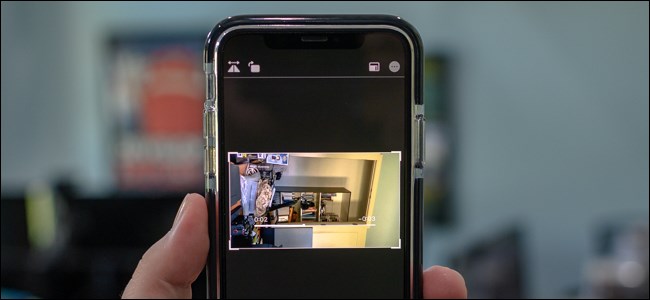
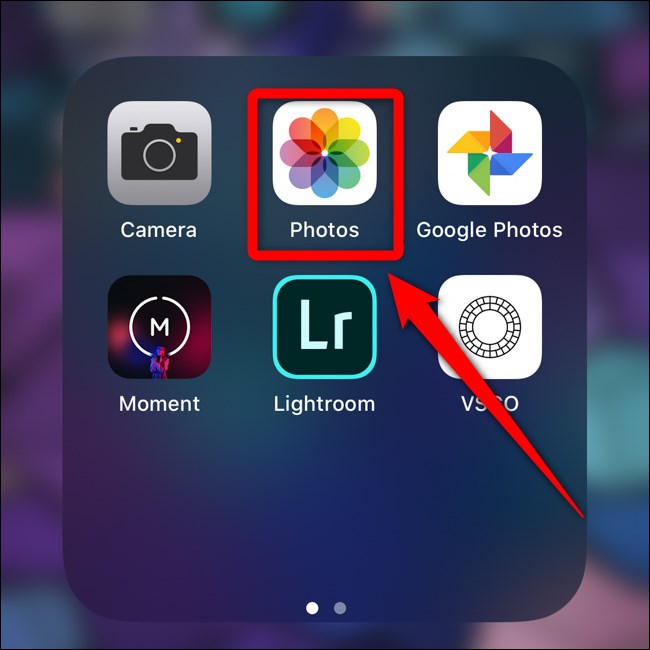 به بخش “Media types” بروید و بر روی “Videos” بزنید. میتوانید آلبوم “Recents” را انتخاب کنید.
به بخش “Media types” بروید و بر روی “Videos” بزنید. میتوانید آلبوم “Recents” را انتخاب کنید.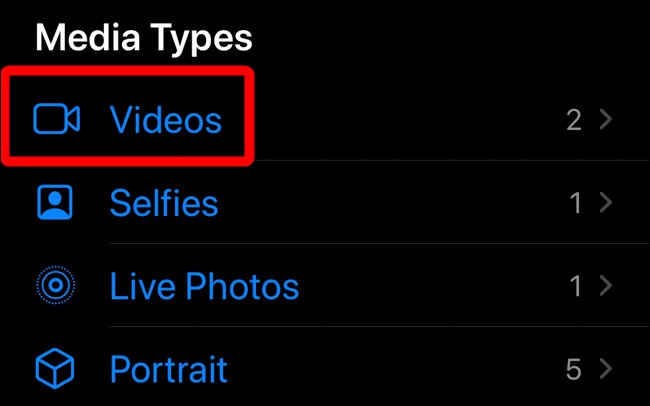 ویدیویی که میخواهید بچرخانید را انتخاب کنید. بر روی فایل بزنید تا ویدیو را بزرگتر ببینید.
ویدیویی که میخواهید بچرخانید را انتخاب کنید. بر روی فایل بزنید تا ویدیو را بزرگتر ببینید.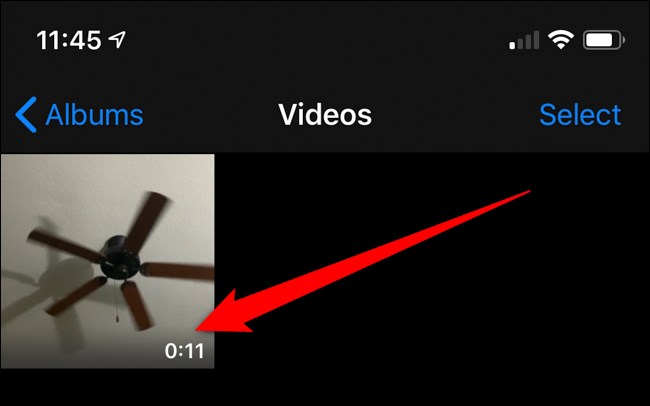 از سمت راست صفحه دکمه “Edit” را بزنید.
از سمت راست صفحه دکمه “Edit” را بزنید.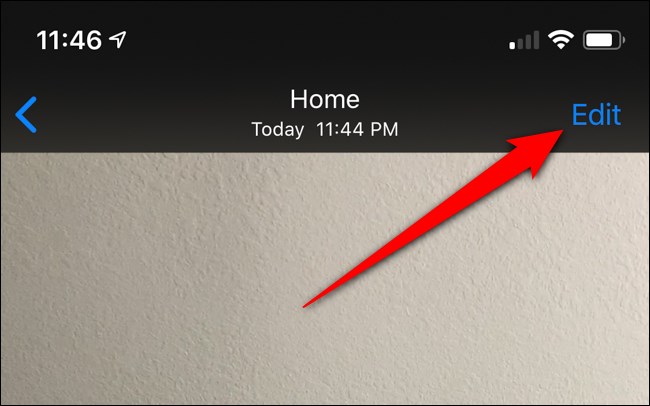 از نوار ابزار پایین صفحه دکمه کراپ را انتخاب نمایید. آیکون کراپ شبیه به شکل زیر است:
از نوار ابزار پایین صفحه دکمه کراپ را انتخاب نمایید. آیکون کراپ شبیه به شکل زیر است: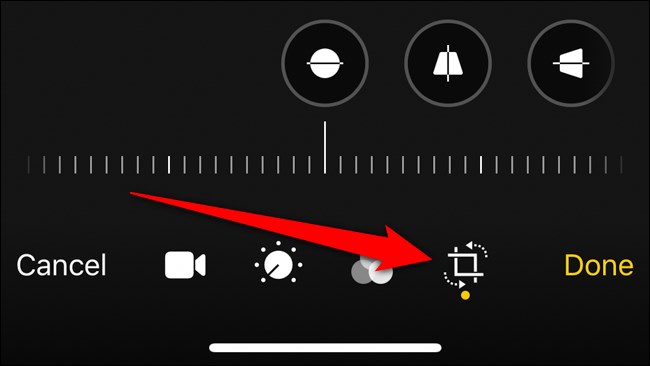
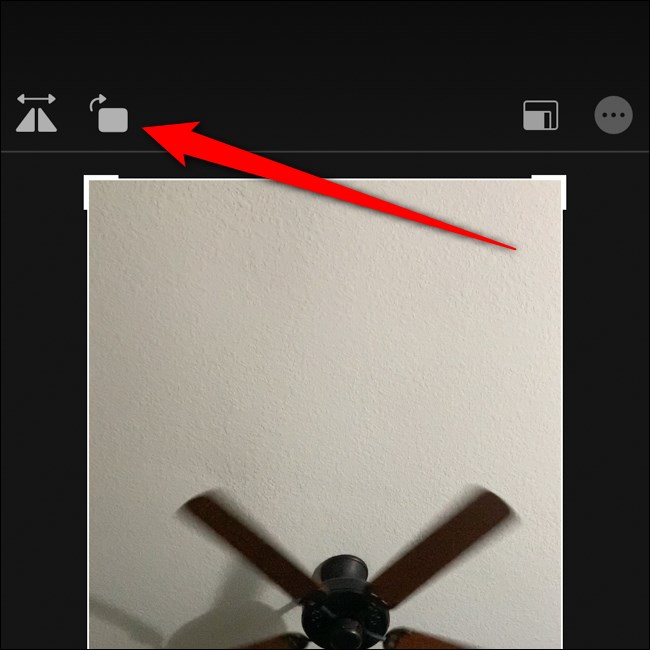
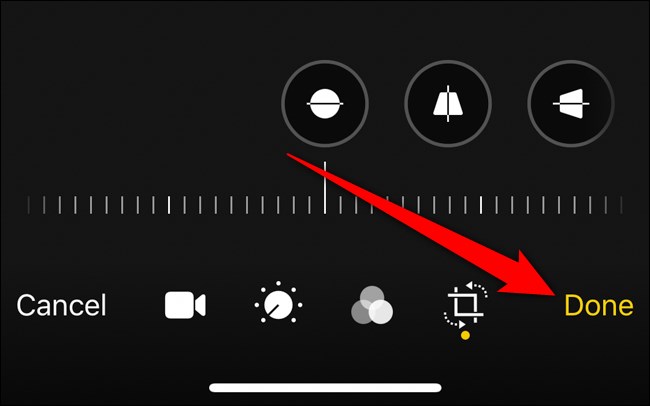 حال ویدیو اصلاحشده با زاویه درست در آیفون شما ذخیره خواهد شد. میتوانید بدون نیاز به نصب اپ جداگانه ویدیوها را با دوستان خود به اشتراک بگذارید.
حال ویدیو اصلاحشده با زاویه درست در آیفون شما ذخیره خواهد شد. میتوانید بدون نیاز به نصب اپ جداگانه ویدیوها را با دوستان خود به اشتراک بگذارید.